Lorsque vous regardez un streamer Twitch en action, vous pouvez penser à utiliser une émote pour attirer son attention ou montrer ce que vous pensez. Les emotes Twitch sont comme emojis, montrant une petite image pour montrer votre humeur ou envoyer un message qui peut transmettre plus d'émotion qu'un simple message texte.
Twitch est déjà livré avec diverses emotes que tous les utilisateurs peuvent utiliser, mais si vous êtes un partenaire ou un affilié Twitch, vous pouvez ajouter des émotes Twitch personnalisées à votre chaîne pour vos abonnés. Cependant, si vous souhaitez créer des émoticônes Twitch, vous devrez suivre certaines consignes. Voici ce que vous devrez faire.

Règles de conception pour les émotes Twitch
Twitch a certaines directives que vous devez suivre lorsque vous créez les vôtres Emotes Twitch. Le non-respect de ces règles peut entraîner la résiliation de votre chaîne Twitch, alors assurez-vous de les suivre à la lettre.
Pour commencer, vous devez vous assurer que votre émote Twitch personnalisée n'enfreint pas les conditions d'utilisation de Twitch . Cela inclut d'éviter les émoticônes qui peuvent causer du harcèlement, menacer la violence, enfreindre la loi (par exemple, promouvoir des drogues), promouvoir le racisme ou le sexisme, impliquer de la nudité, etc. Directives relatives aux émoticônes Twitch sur le Site Web Twitch.
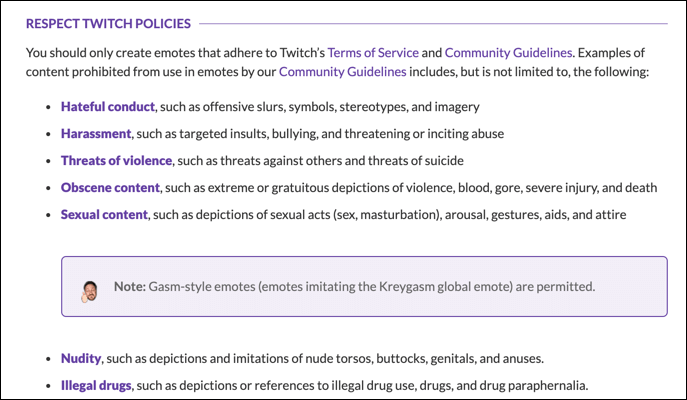
Si vous êtes sûr que votre émote Twitch personnalisée n'enfreint pas les règles, vous devez vous assurer que il est formaté correctement et utilise le format de fichier PNG. Si vous utilisez un téléchargement d'émote «simple», il vous suffit de télécharger une seule image dont la taille est comprise entre 112 sur 112 pixels et 4 096 sur 4 096 pixels.
Pour des téléchargements plus avancés (et de meilleure qualité), vous devrez télécharger trois images différentes (28 par 28 pixels, 56 par 56 pixels et 112 par 112 pixels) pour l'échelle. Les images doivent toutes utiliser un arrière-plan transparent et avoir une taille maximale de 1 Mo.
Comme nous l'avons mentionné, vous ne pouvez utiliser des émoticônes Twitch personnalisées que si votre compte Twitch a atteint le statut d'affilié ou de partenaire. Nouveaux streamers Twitch devra attendre que son compte atteigne ce stade avant de pouvoir commencer à ajouter ses propres émoticônes, à moins qu'il ne décide de passer à un Alternative à Twitch à la place.
Comment créer des émotes Twitch à l'aide de Photoshop
En supposant que vous ayez la bonne idée pour une émote Twitch personnalisée, l'étape suivante consiste à déterminer comment créer des émotes Twitch de haute qualité. Si vous avez Adobe Photoshop, vous pouvez rapidement créer des émoticônes correctes à la taille souhaitée avec un arrière-plan transparent.
Si vous n'avez pas Photoshop, vous pouvez utiliser un autre logiciel ( comme le open source GIMP ) pour créer une émote Twitch à la place.
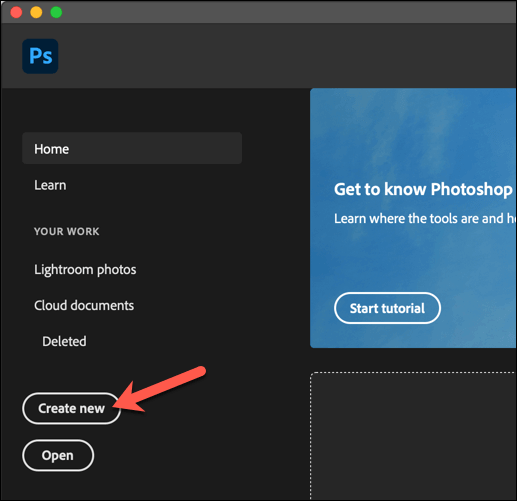
Le canevas que vous créez devra également avoir un arrière-plan transparent. Pour vous assurer que c'est bien le cas, sélectionnez Transparentdans le menu Contenu de l'arrière-plan, puis sélectionnez Créerpour ouvrir le nouveau canevas d'image et commencer à travailler.
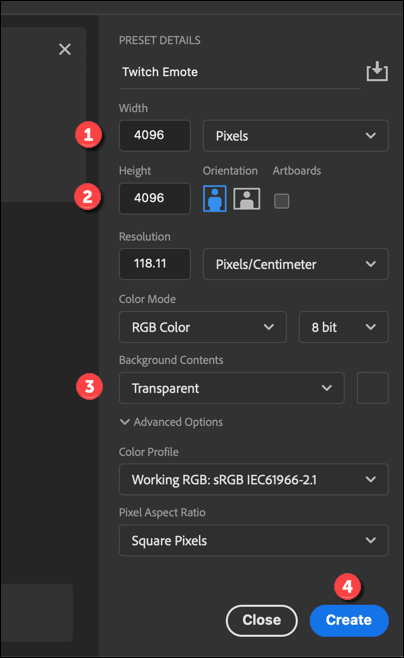
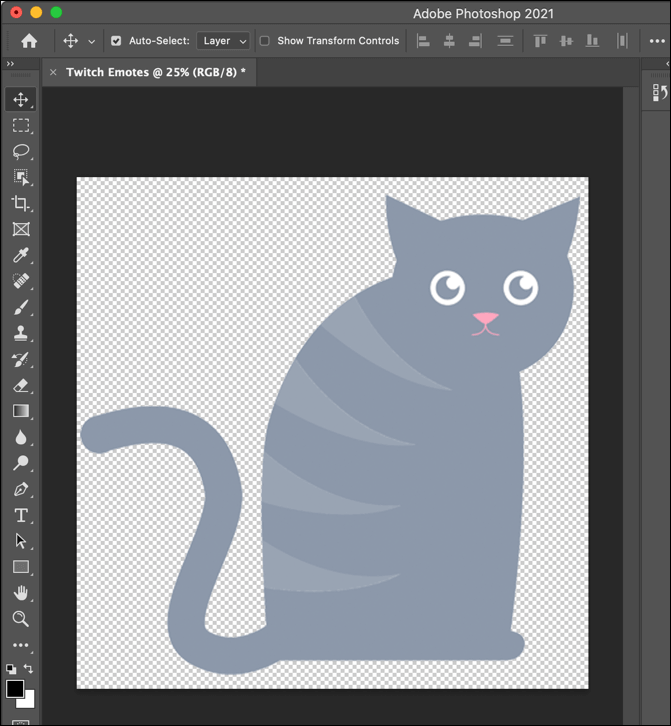
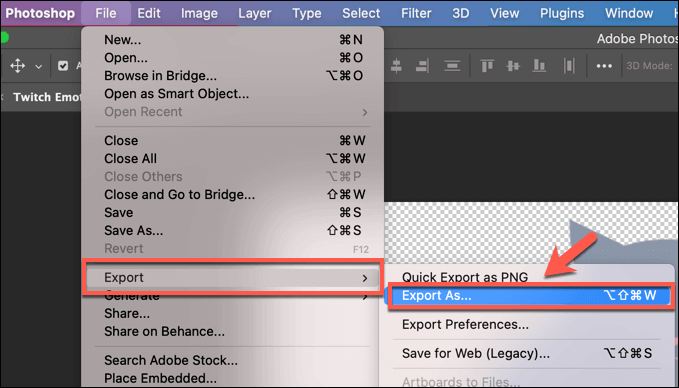
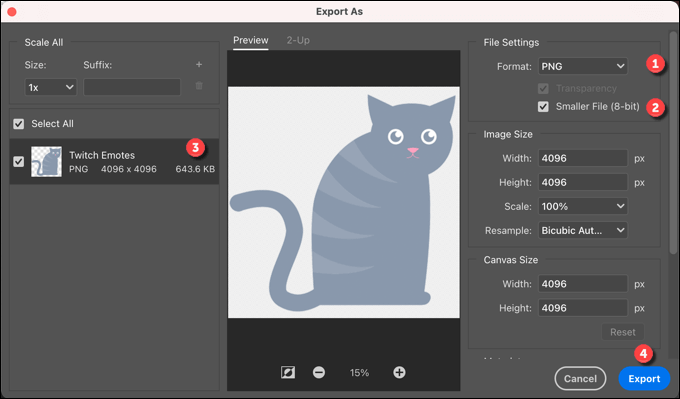

Une fois l'emote Twitch enregistrée , vous pouvez ensuite le télécharger sur votre chaîne Twitch à l'aide du tableau de bord de la chaîne Twitch, comme expliqué ci-dessous.
Comment créer des émotes Twitch en ligne
Si vous n'avez pas Photoshop et que vous souhaitez éviter d'installer éditeurs de photos alternatifs sur votre PC ou Mac, vous pouvez alors créer des émoticônes Twitch en ligne.
Il existe plusieurs façons de le faire, mais l'une des plus simples est d'utiliser un outil comme Dessins Google pour créer une image transparente aux dimensions dont vous avez besoin.
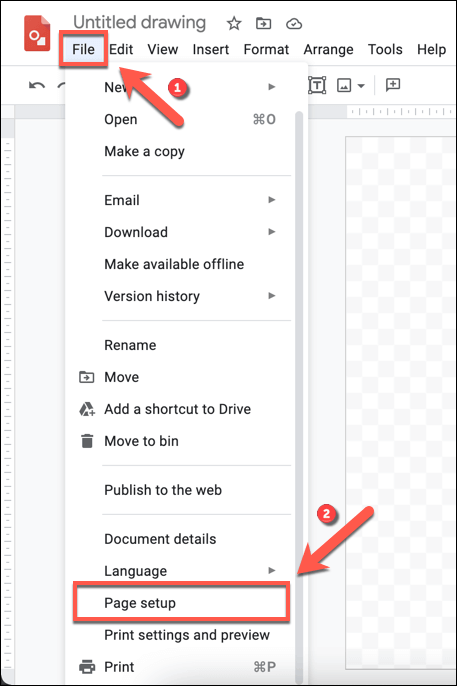
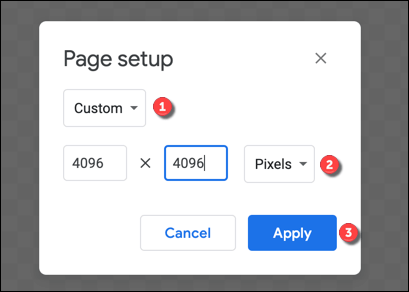
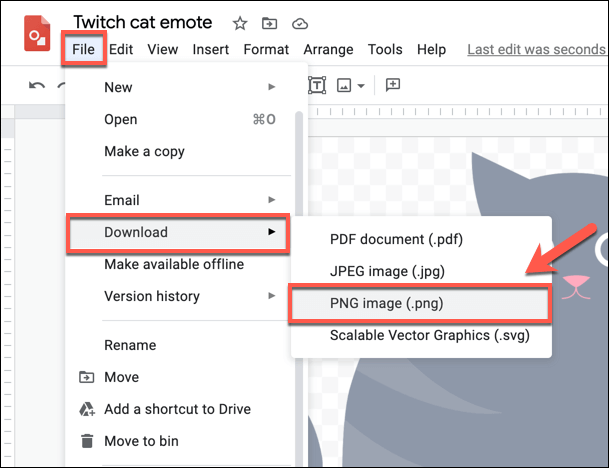
Comment ajouter une nouvelle émote Twitch
Comme nous l'avons mentionné, vous ne pouvez télécharger une émote Twitch personnalisée que les abonnés de votre chaîne pourront utiliser si vous avez atteint le statut de partenaire ou d'affilié Twitch. Si vous ne l'avez pas fait, vous devrez attendre avant de pouvoir suivre ces étapes.
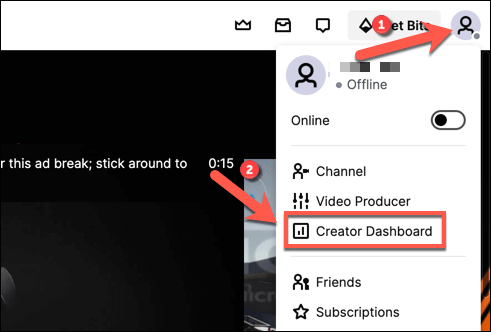
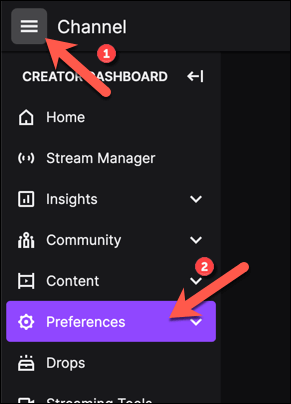
Sous Télécharger des émoticônes, téléchargez votre image (ou vos images) d'émote Twitch et indiquez un code texte à utiliser dans la zone Code unique. Si vous êtes satisfait de l'apparence de l'emote, sélectionnez le bouton Soumettre les modifications.
Personnaliser encore plus Twitch
Une fois que vous savez comment créer des émotes Twitch, vous pouvez personnaliser davantage votre chaîne de personnalisation de votre débit binaire de streaming pour des flux de meilleure qualité. Vous devrez toutefois vous assurer que vous avez installé le bon Logiciel de streaming Twitch avant de commencer.
Vous pouvez également promouvoir d'autres streamers d'ici le coupure des flux Twitch ou d'ici le mener un raid Twitch pour attirer votre audience vers eux. N'oubliez pas de profiter de votre abonnement gratuit Twitch Prime (désormais Twitch Gaming) si vous êtes un client Amazon Prime, en vous offrant un abonnement gratuit à une chaîne Twitch chaque mois.